其实大家都把重装系统想复杂了,其实是很简单的,大家操作一遍都会的;就是需要注意下事项。更换的新系统使用起来肯定比以前的更加适合自己,但是有时候也是会卡顿的,主要也是需要看自己的电脑配置问题,下面小编就说下怎么重装系统。
工具/原料:
系统版本:windows10
品牌型号:联想ThinkPad
软件版本:小白三步装机版v1.3.5
方法/步骤:新电脑怎样重装系统
方法一:
1.我们新买来的电脑上安装好小白三步装机版软件,在里面选择自己要安装的系统,点击立即安装即可。

2.小白三步装机版软件就开始下载像文件和驱动,只需要等待下载完成即可。
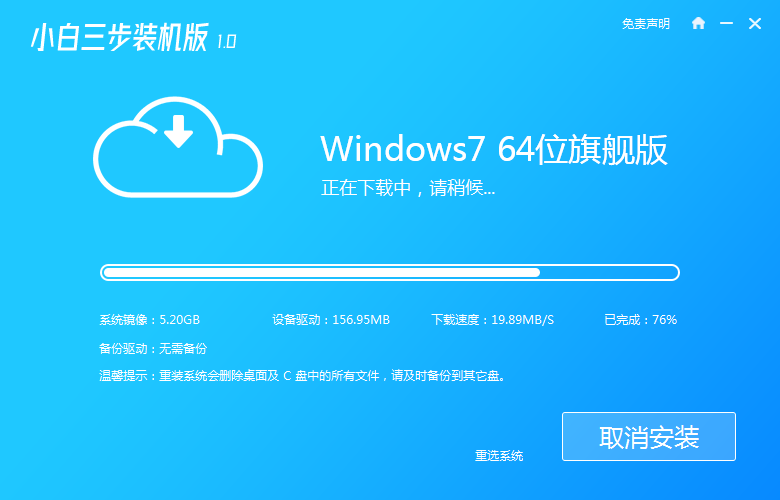
3.下载成功以后,可以直接对电脑重启操作。
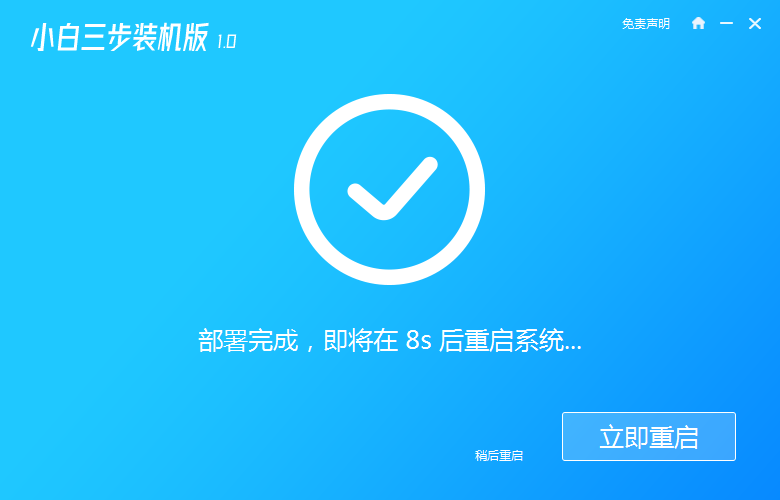
4.进入系统的启动管理器界面,直接选择第二个选项进入pe。
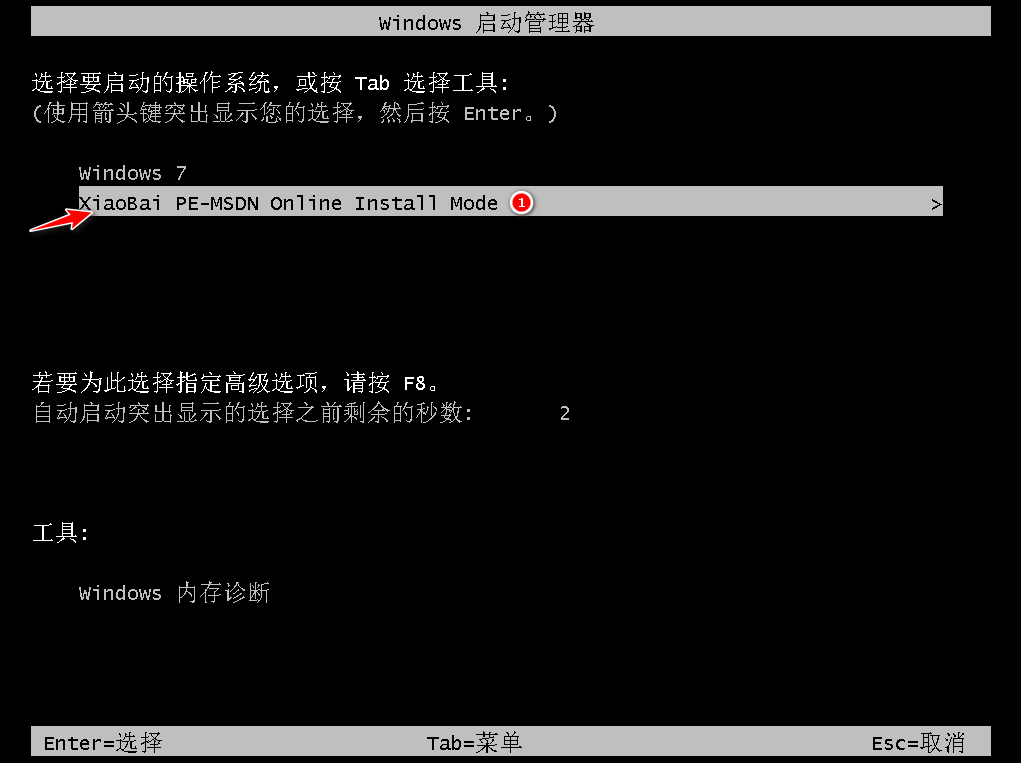
5.进入pe系统后,装机工具会自动安装系统。就需要等待几分钟。
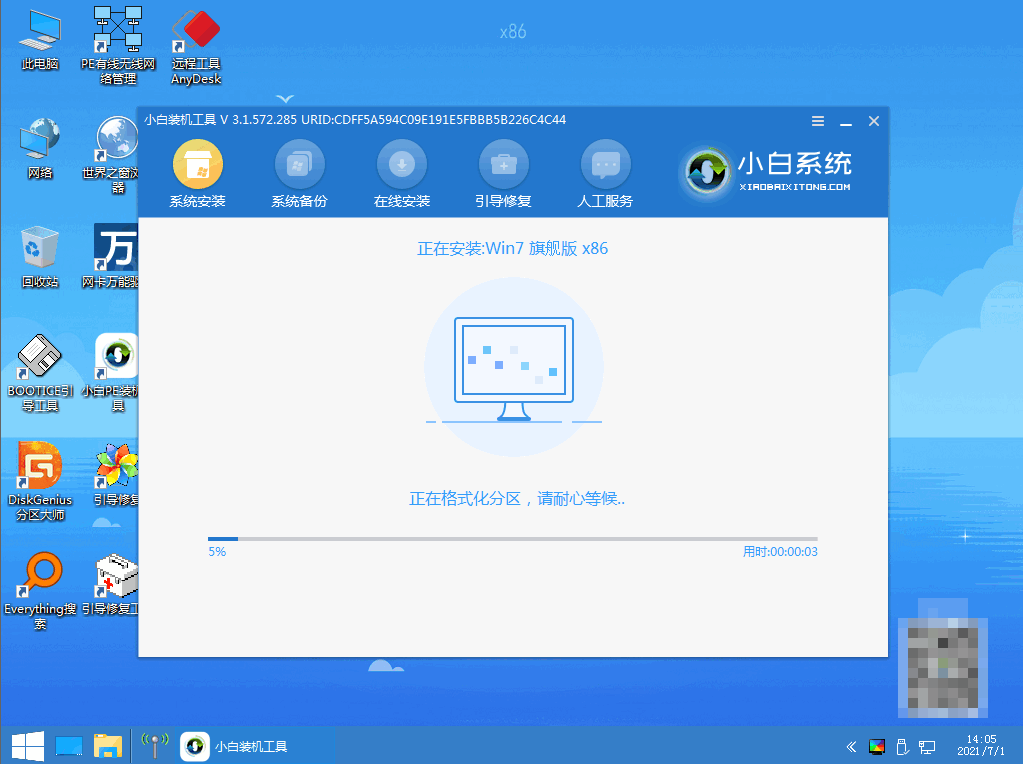
6.系统安装完成之后,我们再次对电脑进行重启操作。最后重启进入新系统桌面,即电脑重装新系统成功。

注意事项:就是开机重启的时候一定要快速的按住F12键或者ESC;不然有些电脑进不去。
总结:很多小伙伴们喜欢把自己新买的电脑更换一下系统,有一些喜欢玩游戏的小伙伴们可能喜欢更换一些比较适用自己系统,希望小编写的文章可以帮助到您。

其实大家都把重装系统想复杂了,其实是很简单的,大家操作一遍都会的;就是需要注意下事项。更换的新系统使用起来肯定比以前的更加适合自己,但是有时候也是会卡顿的,主要也是需要看自己的电脑配置问题,下面小编就说下怎么重装系统。
工具/原料:
系统版本:windows10
品牌型号:联想ThinkPad
软件版本:小白三步装机版v1.3.5
方法/步骤:新电脑怎样重装系统
方法一:
1.我们新买来的电脑上安装好小白三步装机版软件,在里面选择自己要安装的系统,点击立即安装即可。

2.小白三步装机版软件就开始下载像文件和驱动,只需要等待下载完成即可。
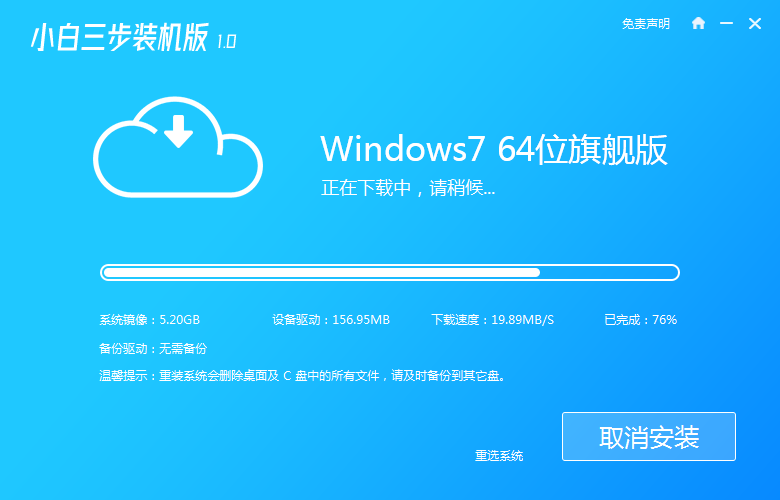
3.下载成功以后,可以直接对电脑重启操作。
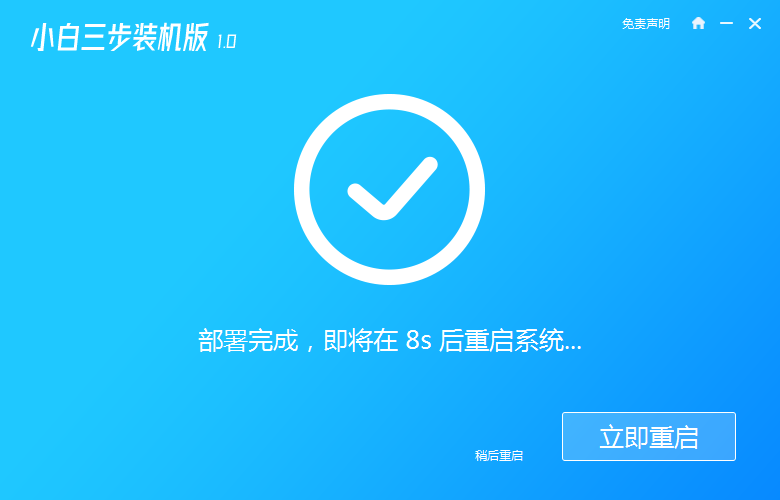
4.进入系统的启动管理器界面,直接选择第二个选项进入pe。
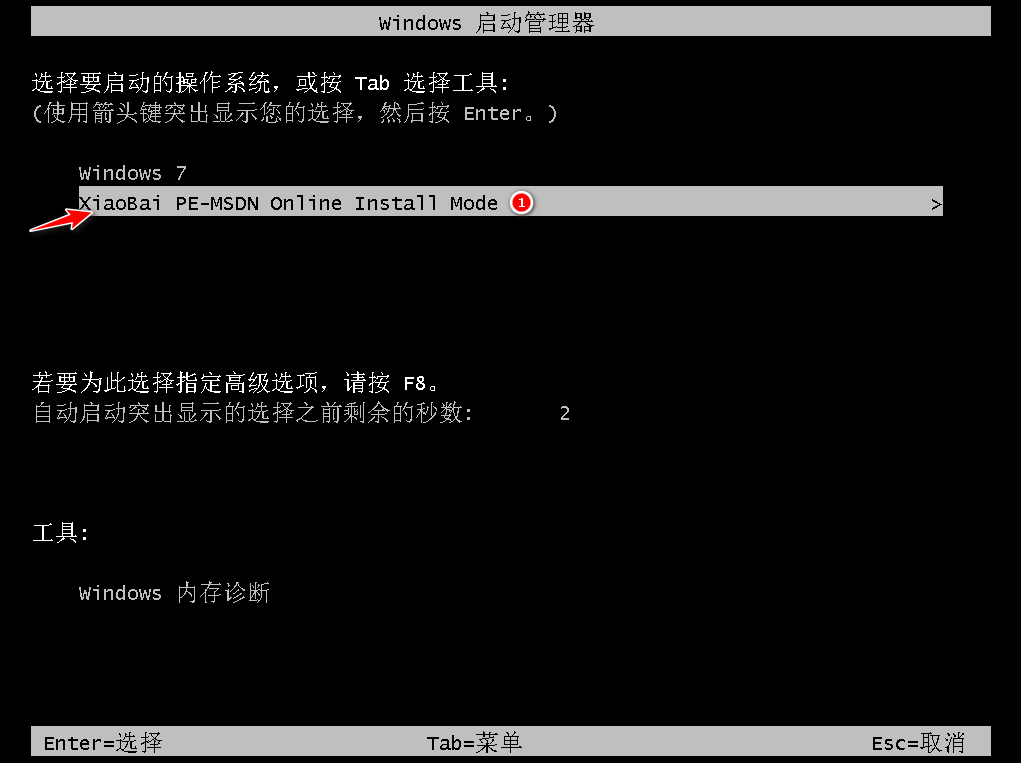
5.进入pe系统后,装机工具会自动安装系统。就需要等待几分钟。
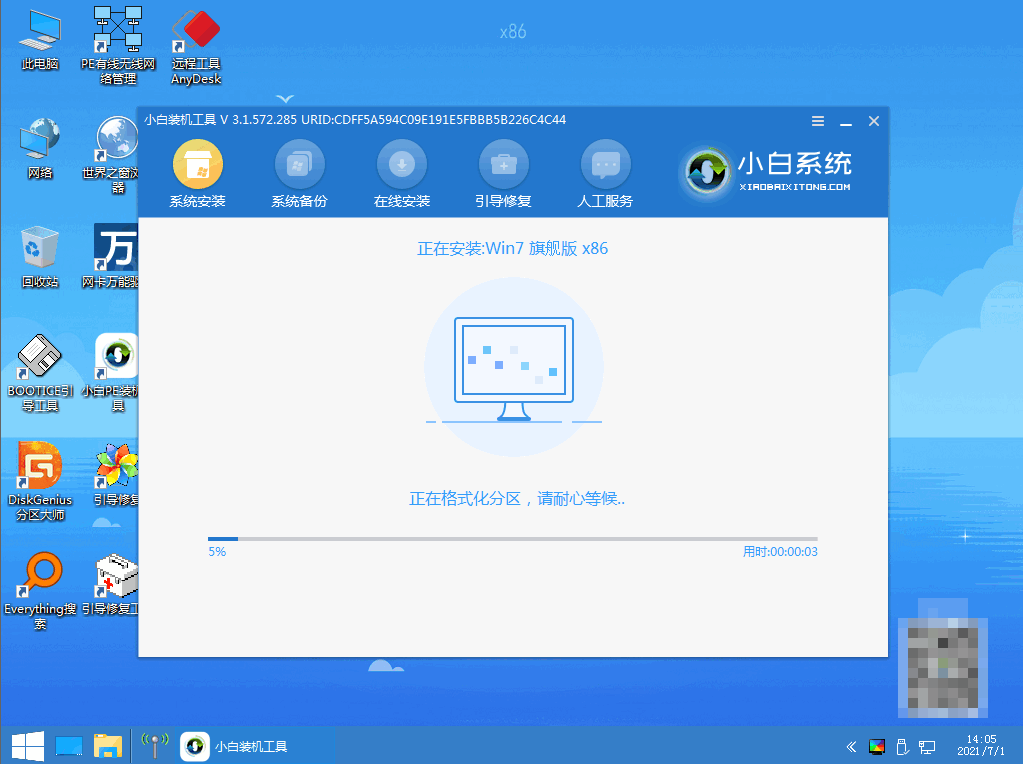
6.系统安装完成之后,我们再次对电脑进行重启操作。最后重启进入新系统桌面,即电脑重装新系统成功。

注意事项:就是开机重启的时候一定要快速的按住F12键或者ESC;不然有些电脑进不去。
总结:很多小伙伴们喜欢把自己新买的电脑更换一下系统,有一些喜欢玩游戏的小伙伴们可能喜欢更换一些比较适用自己系统,希望小编写的文章可以帮助到您。
















